Comment créer un en-tête personnalisé dans Excel 2010
Lorsque vous traitez de grandes quantités de données dans Microsoft Excel 2010, vos feuilles de calcul imprimées peuvent devenir déroutantes. Cela peut être multiplié en fonction du nombre de feuilles de calcul avec lesquelles vous travaillez et, si vous imprimez la même feuille de calcul sur une base quotidienne ou hebdomadaire, il peut devenir difficile de dire laquelle est laquelle. Un bon moyen d'étiqueter et d'organiser vos feuilles de calcul Excel consiste à utiliser un en-tête qui s'affiche en haut de chaque page. Excel 2010 a une fonctionnalité qui vous permet de personnaliser cela, c'est donc un processus simple pour apprendre à créer un en-tête personnalisé dans Excel 2010 . Vous pouvez même choisir dans quelle région en haut de la page il sera affiché.
Création d'un en-tête personnalisé dans Microsoft Excel 2010
Lorsque vous imprimez périodiquement la même feuille de calcul qui est mise à jour avec les informations actuelles, chaque version du fichier sera très similaire. Dans ces cas, il est important d'intégrer un bon système d'étiquetage d'en-tête pour garder vos informations organisées. L'utilisation d'un en-tête personnalisé vous permet d'accomplir cela en vous donnant beaucoup de liberté dans les informations que vous incluez dans l'en-tête.
Étape 1: ouvrez le fichier Excel auquel vous souhaitez ajouter un en-tête personnalisé.
Étape 2: cliquez sur l'onglet Insérer en haut de la fenêtre.

Étape 3: cliquez sur le bouton En - tête et pied de page dans la section Texte du ruban en haut de la fenêtre.
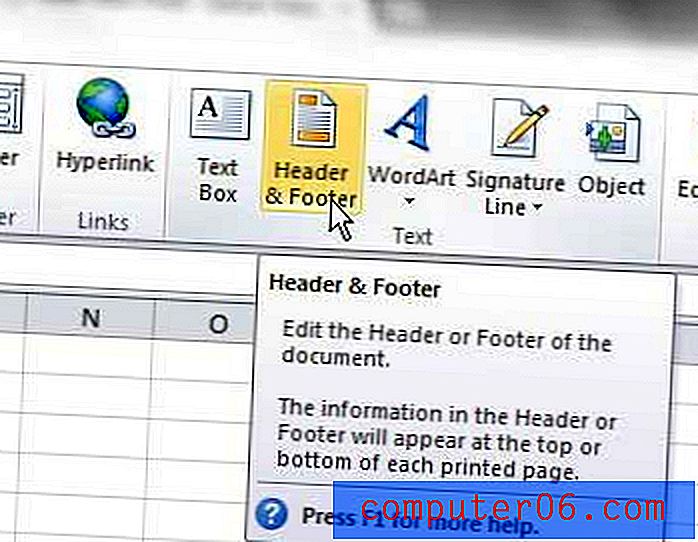
Étape 4: cliquez sur la région d'en-tête dans laquelle vous souhaitez saisir votre en-tête personnalisé, puis saisissez vos informations.
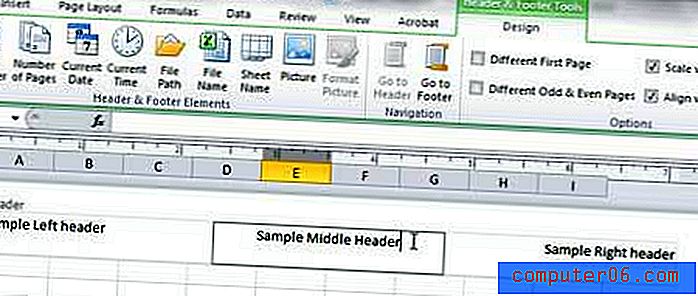
Vous remarquerez dans le ruban en haut de la fenêtre que vous pouvez inclure d'autres éléments dans votre en-tête, tels que des numéros de page, des images ou la date actuelle.
Une fois que vous avez terminé de personnaliser votre en-tête, vous pouvez cliquer n'importe où dans le corps de la feuille de calcul pour revenir à la modification de votre feuille de calcul.



